- 24.1.4 Connector/ODBC 例
- 24.1.4.1 Connector/ODBC アプリケーションの基本ステップ
- 24.1.4.2 Connector/ODBC を介する MySQL データベースとの接続のステップガイド
- 24.1.4.3 Connector/ODBC と サード パーティー ODBC ツール
- 24.1.4.4 Microsoft Access で Connector/ODBC を使用する
- 24.1.4.5 Microsoft Word または Excel で Connector/ODBC を使用する
- 24.1.4.6 Crystal Reports で Connector/ODBC を使用する
- 24.1.4.7 Connector/ODBC プログラミング
Microsoft Word と Microsoft Excel で、Connector/ODBC を使って MySQL データベースの情報にアクセスすることができます。Microsoft Word 内で、これはメール合成や、テーブルやデータがレポートに含まれるようにするのに、最も役立つ機能です。Microsoft Excel 内で、MySQL サーバ上でクエリを実行したり、データを Excel Worksheet に直接インポートして、データをロウやカラムの形式で表示することができます。
双方のアプリケーションで、データのアクセスとアプリケーションへのインポートには、ODBC ソースを介してクエリを実行することのできる Microsoft Query が使用されます。Microsoft Query を使用して、実行する SQL 文、テーブルの選択、フィールド、選択基準、ソートの順序を作成します。例えば、項24.1.3. 「Connector/ODBC の構成」 にある DSN サンプルを使用して、World テスト データベースにあるテーブルの情報を Excel のスプレッドシートにインサートするには :
新規の Worksheet を作成。
Dataメニューから、Import External Dataを選択し、さらにNew Database Queryを選択。-
Microsoft Query が起動。まず、既存の Data Source Name を選択してデータソースを選ぶ。
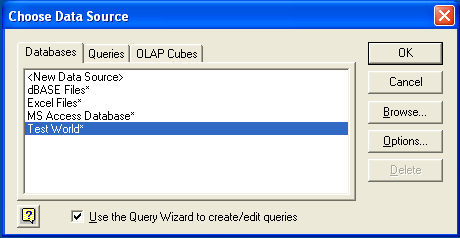
-
Query Wizard内で、インポートしたいカラムを選択する。DSN を介して構成され、ユーザが利用できるテーブルのリストが左側に、クエリに追加されるカラムが右側に表示される。選んだカラムは、SELECTクエリの最初のセクションにあるものに相当する。Next をクリックして続行。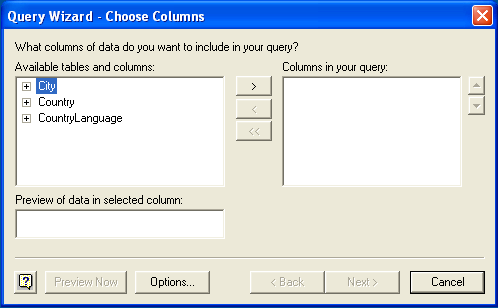
-
Filter Dataダイアログを使用して、クエリ (WHERE条項に相当 ) から行をフィルターにかけることができる。Next をクリックして続行。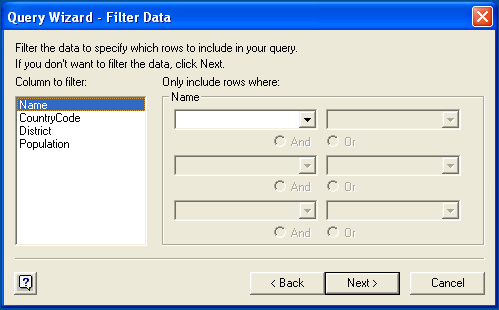
-
データのソート順序を選択 ( 任意 ) 。これは SQL クエリでの
ORDER BY条項の使用に相当する。最大 3 つのフィールドを選び、クエリから戻された情報をソートすることができる。Next をクリックして続行。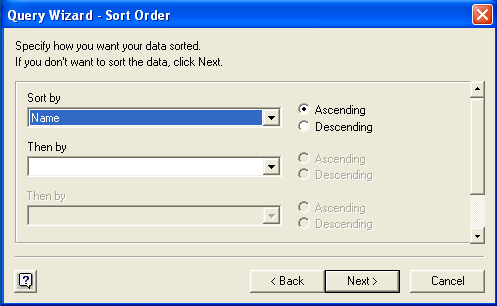
-
クエリの移動先を選択。データの返送先に Microsoft Excel を選び、データをインサートしたい部分のワークシートやセルを選択することができ、Microsoft Query 内でクエリと結果の閲覧を続け、SQL クエリとさらなるフィルタを編集、戻された情報をソートすることができる。または、クエリから OLAP Cube を作成し、それを Microsoft Excel 内で直接使用することも可能。Finish をクリックする。
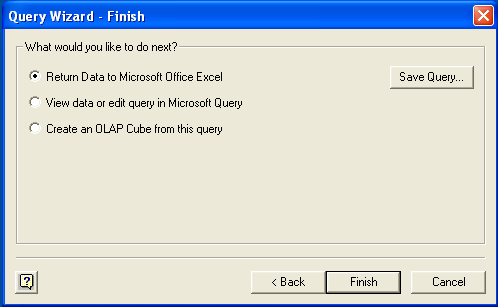
同じプロセスで、Word ドキュメントにデータをインポートすることができ、その場合データはテーブル形式でインサートされます。これは、メール合成に ( その場合は Word テーブルからフィールド データが読み取られる ) に使用したり、もしくはレポートや他のドキュメントにデータおよび報告を含めたい場合に使用することができます。
